
Карусели – это популярный элемент веб-дизайна, который позволяет отображать несколько элементов контента в одном месте. На практике их часто используют для слайд-шоу изображений, новостей, отзывов и других динамических блоков. Создание карусели с использованием исключительно CSS требует понимания особенностей работы с позиционированием и анимацией. В этой статье мы рассмотрим, как можно реализовать функциональную карусель без использования JavaScript.
Основные компоненты карусели: контейнер, элементы, навигация и анимация. Для начала важно правильно настроить контейнер с фиксированными размерами и скрытым переполнением, чтобы элементы, выходящие за пределы видимой области, не были видны. Мы также применим технику позиционирования для управления расположением элементов внутри контейнера. Важно помнить, что CSS имеет встроенные механизмы для создания анимаций с помощью свойств @keyframes и transition, что позволяет легко реализовать плавные эффекты.
Секрет работы с каруселью на чистом CSS заключается в том, чтобы использовать псевдоклассы для навигации и контроля анимаций. Вместо JavaScript можно использовать чекбоксы или радиокнопки для переключения между слайдами. Это не только уменьшает сложность кода, но и значительно улучшает производительность страницы, поскольку лишние запросы не требуются.
При создании карусели важно учитывать доступность и адаптивность. CSS позволяет настроить карусель так, чтобы она корректно отображалась как на мобильных устройствах, так и на десктопах. Важно также обратить внимание на скорость анимаций – слишком быстрые или медленные эффекты могут негативно сказаться на восприятии контента пользователем.
Подготовка HTML-структуры для карусели
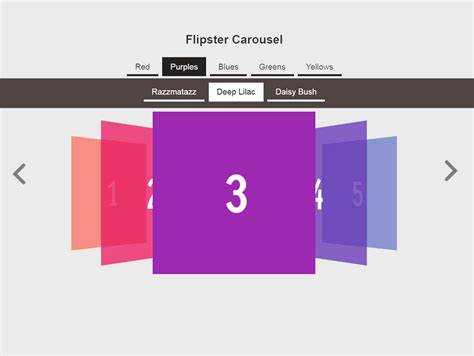
Для создания карусели с использованием CSS важно правильно организовать структуру HTML. Основная цель – выделить контейнер, внутри которого будут располагаться слайды. Каждый слайд должен быть элементом списка или отдельным блоком с нужными классами для стилизации и управления отображением.
Первым шагом создается контейнер для карусели. Обычно это элемент div или section, который будет оборачивать все слайды. Его размер и позиционирование определяются с помощью CSS. Для внутренней структуры используется список ul с элементами li, где каждый элемент представляет один слайд.
Пример структуры:
Для навигации можно добавить стрелки или точки, которые будут указывать на текущий слайд. Их также лучше расположить внутри контейнера, чтобы они не выходили за пределы видимой области карусели.
Важно, чтобы для каждого слайда был уникальный идентификатор или класс, чтобы в дальнейшем легко манипулировать их стилем и поведением. Например, можно назначить слайдам классы carousel-slide-1, carousel-slide-2 и так далее, если планируется динамическое добавление или удаление слайдов.
Кроме того, следует учитывать, что карусель должна поддерживать адаптивность. Контейнер и слайды должны корректно отображаться на разных устройствах, что достигается с помощью медиазапросов и гибкой верстки.
После того как структура подготовлена, можно переходить к стилизации и добавлению функционала с помощью CSS и JavaScript.
Создание основных стилей для контейнера карусели
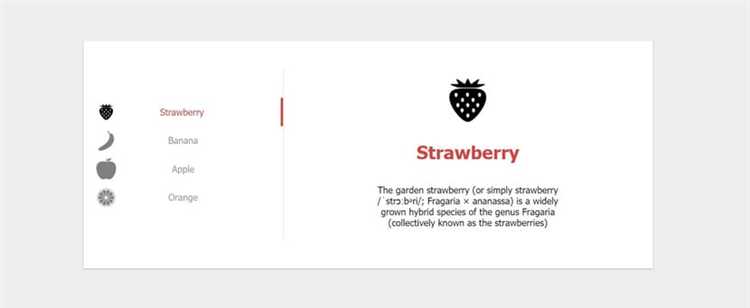
Для создания карусели с использованием CSS важно начать с правильного оформления контейнера. Он должен обеспечивать корректное отображение элементов, их перемещение и адаптивность. В первую очередь стоит обратить внимание на следующие аспекты:
Ширина и высота контейнера: контейнер должен иметь заданную ширину, которая будет одинаковой для всех слайдов карусели. Важно установить максимальную ширину, чтобы элементы не выходили за пределы экрана. Высота зависит от содержимого слайдов, но обычно она фиксируется для предотвращения изменений при переключении слайдов.
Переполнение (overflow): чтобы элементы карусели не выходили за пределы контейнера, следует установить свойство overflow: hidden. Это предотвратит отображение лишнего контента, который находится за пределами видимой области.
Позиционирование: контейнер должен иметь свойство position: relative, чтобы элементы внутри него могли позиционироваться относительно его границ. Это также важно для корректного отображения анимаций и перемещения слайдов.
Центрирование: для достижения хорошего визуального восприятия карусели стоит использовать display: flex с justify-content: center и align-items: center. Эти свойства обеспечат выравнивание слайдов по центру контейнера.
Тени и границы: чтобы добавить визуального акцента на карусель, можно применить легкие тени с помощью box-shadow или сделать границы контейнера неявными с использованием border-radius для сглаживания углов.
При этих настройках контейнер карусели будет адаптироваться к различным экранам и создавать основу для динамичных и привлекательных слайдов.
Настройка плавного перехода между слайдами
Для создания плавных переходов между слайдами карусели используйте свойство CSS transition, которое позволяет контролировать продолжительность и тип анимации. Например, чтобы применить плавный сдвиг к элементам слайдера, можно использовать следующую настройку:
Пример CSS для плавного перехода:
.carousel-slide {
transition: transform 0.5s ease-in-out;
}
Свойство transform применяется для изменения положения слайдов, а ease-in-out гарантирует плавное начало и завершение анимации. Это делает переход между слайдами естественным.
Для карусели с несколькими слайдами важно правильно настроить отображение элементов. Чтобы каждый слайд появлялся на экране плавно, используйте свойство opacity в сочетании с transition. Например:
.carousel-slide {
opacity: 0;
transition: opacity 0.5s ease-in-out;
}
.carousel-slide.active {
opacity: 1;
}
При изменении класса у слайда с помощью JavaScript элемент будет постепенно становиться видимым. Важно помнить, что сочетание transform и opacity позволяет избежать проблем с производительностью, так как эти свойства поддерживаются аппаратным ускорением браузеров.
Дополнительную плавность переходов можно добавить с помощью JavaScript, чтобы управлять временными интервалами или эффектами, изменяя слайды через события, такие как setInterval или requestAnimationFrame.
Использование псевдоклассов для скрытия неактивных слайдов
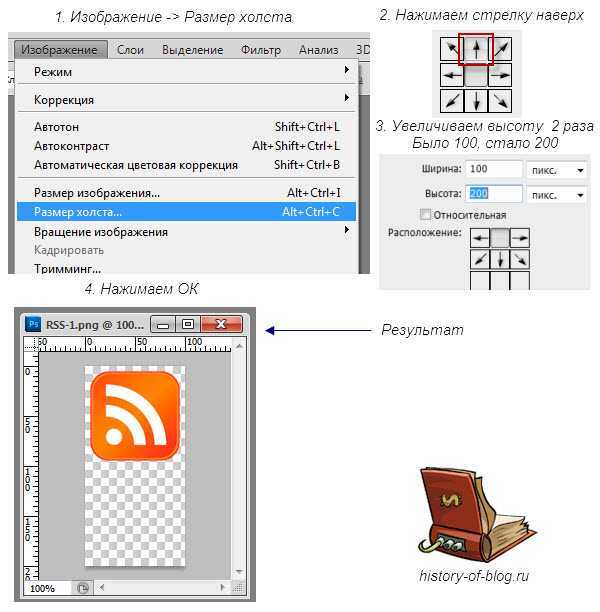
Для эффективного управления видимостью слайдов в карусели без использования JavaScript можно применить псевдоклассы CSS, такие как :nth-child и :not. Эти псевдоклассы позволяют скрыть элементы, которые неактивны, при этом сохраняя простоту кода и его поддержку.
Псевдокласс :nth-child позволяет выбирать слайды по их порядковому номеру, что особенно удобно, если вы хотите скрыть все слайды, кроме активного. Например, чтобы скрыть все слайды, кроме первого, используйте следующий код:
«`css
.carousel-slide:not(:first-child) {
display: none;
}
Этот стиль скроет все слайды, кроме первого. Для создания более сложных условий, например, отображения только определённого слайда в зависимости от активного состояния, можно использовать комбинацию псевдоклассов. Например, чтобы показывать только тот слайд, который соответствует текущему индексу, примените :nth-child и :not:
cssCopyEdit.carousel-slide {
display: none;
}
.carousel-slide:nth-child(3):not(:nth-child(1)) {
display: block;
}
Для улучшения работы с каруселью также можно комбинировать :hover или :focus, чтобы добавлять интерактивность. Например, при наведении на слайд, можно показывать его без скрытия остальных:
cssCopyEdit.carousel-slide {
display: none;
}
.carousel-slide:hover {
display: block;
}
Таким образом, использование псевдоклассов позволяет гибко управлять видимостью слайдов в карусели, обеспечивая простоту и легкость в поддержке стилей.
Реализация автоматической прокрутки слайдов с помощью CSS
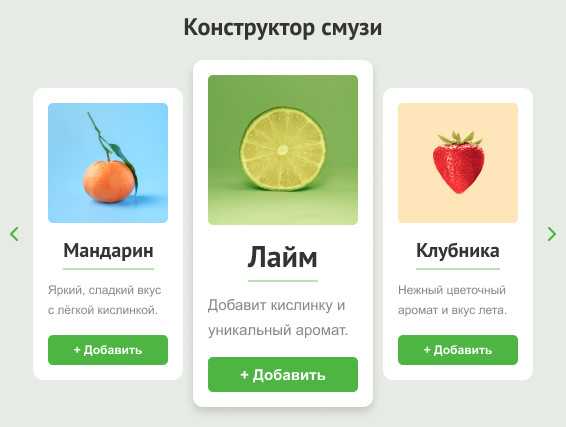
Для создания карусели с автоматической прокруткой слайдов в CSS можно использовать анимации и ключевые кадры. Основная идея – плавно перемещать контейнер слайдов через определённый интервал времени без необходимости вмешательства пользователя.
Для начала, зададим контейнер слайдов и сами слайды. Контейнер будет иметь фиксированную ширину, а слайды должны располагаться в строку с использованием flexbox. Важно, чтобы все слайды были видны одновременно, но только один из них будет отображаться в активном состоянии.
В CSS мы создадим анимацию, которая будет изменять позицию контейнера, прокручивая слайды по очереди. Важно настроить плавность и периодичность переходов через свойство animation.
.carousel {
display: flex;
width: 100%;
overflow: hidden;
}
.carousel-track {
display: flex;
animation: slide 15s infinite;
}
.carousel-slide {
flex: 0 0 100%;
}
@keyframes slide {
0% {
transform: translateX(0);
}
20% {
transform: translateX(-100%);
}
40% {
transform: translateX(-200%);
}
60% {
transform: translateX(-300%);
}
80% {
transform: translateX(-400%);
}
100% {
transform: translateX(-500%);
}
}
Ключевое свойство здесь – transform: translateX(), которое изменяет горизонтальное положение контейнера. В данном примере анимация настроена на 15 секунд, с цикличностью в 5 шагов. Это означает, что слайды будут прокручиваться один за другим, а затем карусель снова начнёт показывать первый слайд.
Для того чтобы прокрутка происходила плавно, необходимо использовать свойство animation-timing-function: ease-in-out;, что обеспечит плавный старт и завершение анимации.
Если требуется изменить скорость или продолжительность анимации, достаточно подстроить значение в свойстве animation. Например, для ускоренной прокрутки можно использовать 10 секунд вместо 15.
.carousel-track {
animation: slide 10s infinite ease-in-out;
}
Также можно добавить паузы между прокрутками слайдов, настроив animation-delay, чтобы выделить определённый слайд, давая пользователю время на его осмотр перед переходом к следующему.
Этот подход прост и эффективен, не требуя использования JavaScript для базовых функций автоматической прокрутки слайдов.
Добавление навигации с помощью стрелок и точек
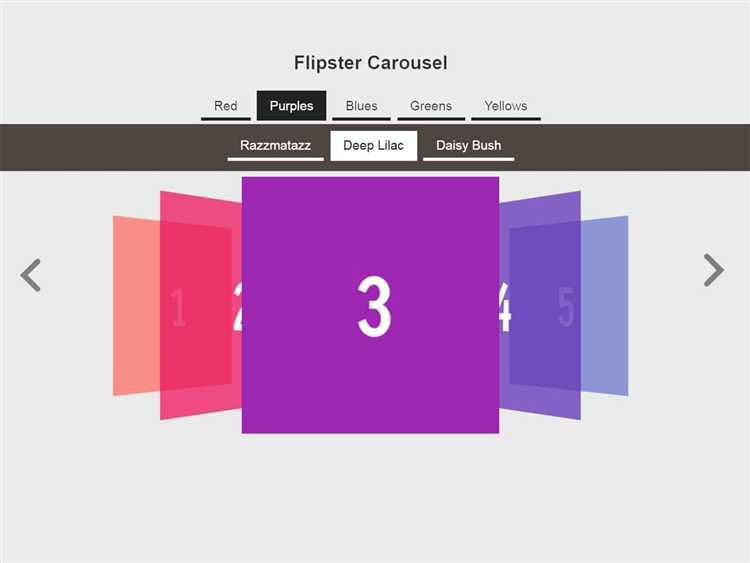
1. Стрелки для навигации
Стрелки позволяют пользователям переключать слайды вручную. Их можно разместить с обеих сторон карусели. Для реализации можно использовать псевдоэлементы CSS `::before` и `::after`, чтобы добавить стрелки в виде треугольников. Например, добавив в контейнер карусели два элемента для левой и правой стрелки, можно установить их позицию с помощью `position: absolute`. Использование `z-index` поможет разместить стрелки поверх слайдов.
Пример кода:
.carousel {
position: relative;
}
.arrow-left, .arrow-right {
position: absolute;
top: 50%;
transform: translateY(-50%);
font-size: 2rem;
color: #fff;
background-color: rgba(0, 0, 0, 0.5);
padding: 10px;
cursor: pointer;
z-index: 10;
}
.arrow-left {
left: 10px;
}
.arrow-right {
right: 10px;
}
Этот код создаст стрелки, которые будут располагаться по бокам карусели и позволят переключать слайды при клике. Для переключения слайдов потребуется добавить JavaScript, чтобы обработать событие клика и изменить активный слайд.
2. Точки для навигации
Точки навигации позволяют пользователю видеть текущий слайд и быстро переходить к нужному. Для реализации точек используйте контейнер с элементами в виде кругов, которые можно стилизовать через CSS. Активная точка будет изменять цвет или размер, чтобы показать текущий слайд.
Пример кода для точек:
.carousel-dots {
display: flex;
justify-content: center;
gap: 10px;
margin-top: 10px;
}
.dot {
width: 10px;
height: 10px;
border-radius: 50%;
background-color: #ccc;
cursor: pointer;
transition: background-color 0.3s ease;
}
.dot.active {
background-color: #333;
}
Каждый элемент `.dot` представляет собой точку. При изменении слайда через JavaScript добавляется класс `active` к точке, которая соответствует текущему слайду, изменяя её цвет. Это позволяет визуально выделять текущий слайд и дает пользователю понимание о позиции в карусели.
3. JavaScript для функциональности
Для того чтобы стрелки и точки работали, нужно добавить небольшой скрипт, который будет отслеживать клики на стрелки и точки, а затем менять активный слайд. Например, при клике на стрелку слайд переключается на предыдущий или следующий, а при клике на точку активный слайд устанавливается в соответствии с индексом точки.
Пример JavaScript:
const slides = document.querySelectorAll('.slide');
const dots = document.querySelectorAll('.dot');
let currentIndex = 0;
function updateCarousel() {
slides.forEach((slide, index) => {
slide.style.display = (index === currentIndex) ? 'block' : 'none';
});
dots.forEach((dot, index) => {
dot.classList.toggle('active', index === currentIndex);
});
}
document.querySelector('.arrow-left').addEventListener('click', () => {
currentIndex = (currentIndex === 0) ? slides.length - 1 : currentIndex - 1;
updateCarousel();
});
document.querySelector('.arrow-right').addEventListener('click', () => {
currentIndex = (currentIndex === slides.length - 1) ? 0 : currentIndex + 1;
updateCarousel();
});
dots.forEach((dot, index) => {
dot.addEventListener('click', () => {
currentIndex = index;
updateCarousel();
});
});
updateCarousel();
Этот скрипт позволяет динамически менять активный слайд, а также обновлять состояние точек и стрелок при взаимодействии с пользователем.
Адаптация карусели для мобильных устройств
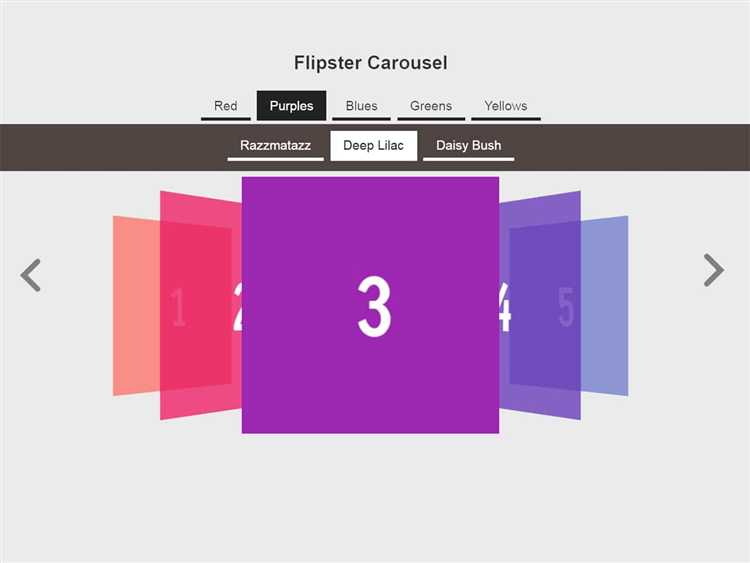
Для корректного отображения карусели на мобильных устройствах необходимо учитывать ограниченную ширину экрана и особенности сенсорного управления. Важно обеспечить удобство пользования, не перегружая интерфейс.
- Использование относительных единиц измерения: Вместо пикселей используйте проценты или единицы rem, em, vh, vw. Это обеспечит адаптивность элементов карусели, позволяя им масштабироваться в зависимости от размера экрана.
- Гибкая ширина изображений: Установите изображения с максимальной шириной 100% и высотой auto. Это предотвратит искажения при изменении размеров экрана.
- Скрытие несущественных элементов: На мобильных устройствах скрывайте элементы управления, которые не обязательны для работы карусели, например, стрелки навигации, при необходимости добавьте их только в горизонтальной ориентации экрана.
- Мобильные сенсорные события: Используйте события touchstart, touchmove и touchend для создания удобной сенсорной навигации по слайдам, заменяя традиционные события мыши.
Пример кода для адаптации:
.carousel {
width: 100%;
overflow: hidden;
position: relative;
}
.carousel .slide {
width: 100%;
display: flex;
justify-content: center;
}
@media (max-width: 768px) {
.carousel {
max-width: 100%;
}
.carousel .slide {
width: 90%; /* Уменьшаем размер слайдов для мобильных */
}
}
- Автоматическая прокрутка: Если ваша карусель имеет автоматическую прокрутку, убедитесь, что ее можно приостановить и возобновить с помощью жестов (например, свайп) на мобильных устройствах.
- Изменение навигации: На мобильных экранах лучше использовать простые навигационные кнопки, такие как свайпы или стрелки, а также уменьшить количество слайдов на экране для лучшей читаемости.
- Тестирование на различных устройствах: Проверяйте адаптивность карусели на различных разрешениях и устройствах для обеспечения оптимального опыта. Используйте инструменты разработчика браузера для симуляции мобильных экранов.
Вопрос-ответ:
Как добавить карусель на сайт с использованием только CSS?
Для создания карусели с помощью CSS необходимо использовать ключевые элементы, такие как контейнер для слайдов и сами слайды. Можно использовать `@keyframes` для анимации, чтобы переключать слайды через определенные интервалы времени. Важно задать параметры, такие как ширина контейнера и правильное позиционирование слайдов. С помощью свойств `transform` и `transition` можно плавно переключать слайды, создавая эффект скольжения.
Как сделать так, чтобы карусель автоматически прокручивалась без использования JavaScript?
Для создания автопрокрутки можно использовать анимации CSS с `@keyframes`. Например, для автоматической смены слайдов можно задать циклическую анимацию, которая будет плавно переключать содержимое слайдов через фиксированное время. Пример кода включает использование `animation` для контейнера, чтобы слайды автоматически появлялись один за другим.
Можно ли сделать карусель с CSS, которая будет реагировать на действия пользователя?
Да, можно использовать псевдоклассы CSS, такие как `:hover`, чтобы карусель реагировала на действия пользователя. Например, при наведении мыши на слайд можно изменять его внешний вид или ставить анимацию на паузу. Однако для более сложного взаимодействия, например, для ручного переключения слайдов, все же лучше использовать JavaScript, так как CSS не позволяет полностью управлять такими событиями.
Как сделать плавную анимацию между слайдами в CSS?
Для плавной анимации между слайдами в CSS важно использовать свойство `transition`, которое позволяет создать эффект изменения состояния элементов. Для карусели это может быть переключение слайда через изменение свойств `transform` или `left`. Используя `transition`, можно настроить продолжительность анимации и эффект плавного переключения между слайдами, например, через свойство `transform: translateX()`.
Можно ли добавить индикаторы для карусели, используя только CSS?
Да, индикаторы для карусели можно создать с помощью псевдоэлементов и стилизовать их с использованием CSS. Например, можно создать маленькие кружочки, которые будут отображать активный слайд. С помощью `:checked` можно связать индикаторы с радиокнопками, позволяя пользователю переключаться между слайдами, а `:checked` будет изменять стиль индикатора в зависимости от активного слайда.
Как можно создать карусель с использованием только CSS, без JavaScript?
Для создания карусели с помощью только CSS, можно использовать такие элементы, как @keyframes и псевдоклассы :checked и :not(:checked). Один из самых простых способов — это применить радиокнопки для переключения слайдов. В этом случае, с помощью стилей CSS можно создать анимацию, которая будет изменять слайды карусели без необходимости в скриптах. К примеру, можно использовать анимацию для плавного переключения между изображениями с заданной задержкой.
Почему для создания карусели предпочтительнее использовать CSS вместо JavaScript?
Использование CSS для создания карусели дает несколько преимуществ. Во-первых, это решение не требует загрузки дополнительных библиотек или написания JavaScript-кода, что ускоряет загрузку страницы и уменьшает ее зависимость от внешних ресурсов. Во-вторых, карусели на CSS работают исключительно на основе стилей, что делает их более простыми для поддержки и быстрого тестирования. Однако, важно помнить, что такой подход ограничивает функциональность, например, если нужно добавить сложные взаимодействия или динамическую подгрузку контента, то без JavaScript обойтись будет сложно. В любом случае, если ваша цель — создать простую карусель, CSS будет хорошим выбором для начала.






